コンテンツエディタ
コンテンツ エディターに関する動画を見る
次のナレーション入りの動画は、このページに含まれる情報の一部を視覚的・聴覚的に表現したものです。ビデオの内容の詳細な説明については、Vimeo でビデオを開いてください
エディタが表示される場所
エディタは、テキストが追加可能なほとんどの場所で表示されます。エディタを使用して、テキストの追加と書式設定、画像の埋め込み、ファイルの添付、数式、リンク、および表の挿入を行うことができます。
ヒント
エディタを小さな画面で表示する場合は、プラスアイコンまたは矢印の付いたアイコンを選択して、ドロップダウンメニューまたは2行目のオプションを表示します。
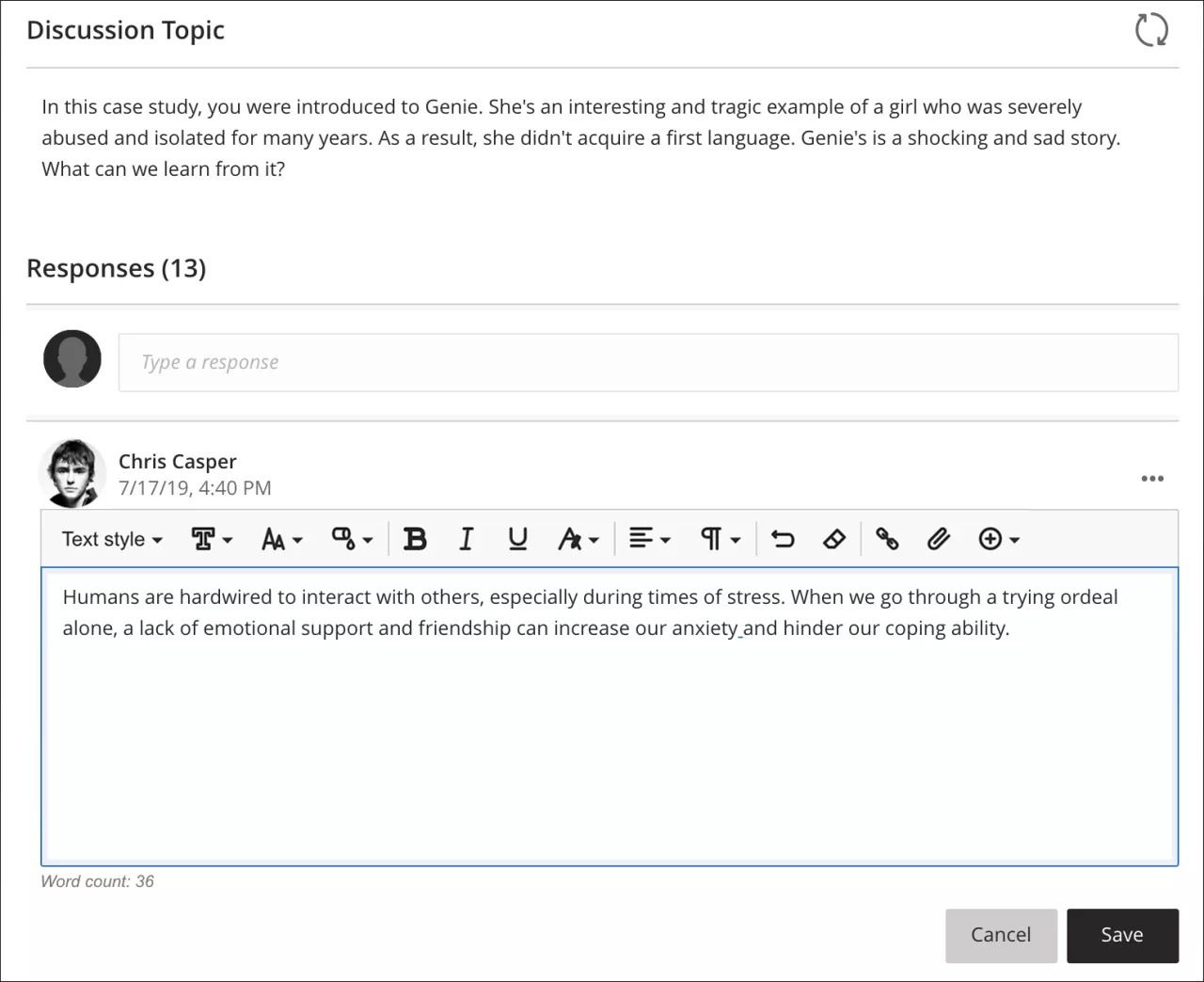
エディタを小さい画面で開くと、オプションがメニューまたは2行目のメニューに短縮されます。それらのメニューは、再度メニューを選択するか別のオプションメニューを選択するまで開かれたままとなり、簡単にアクセスできます。
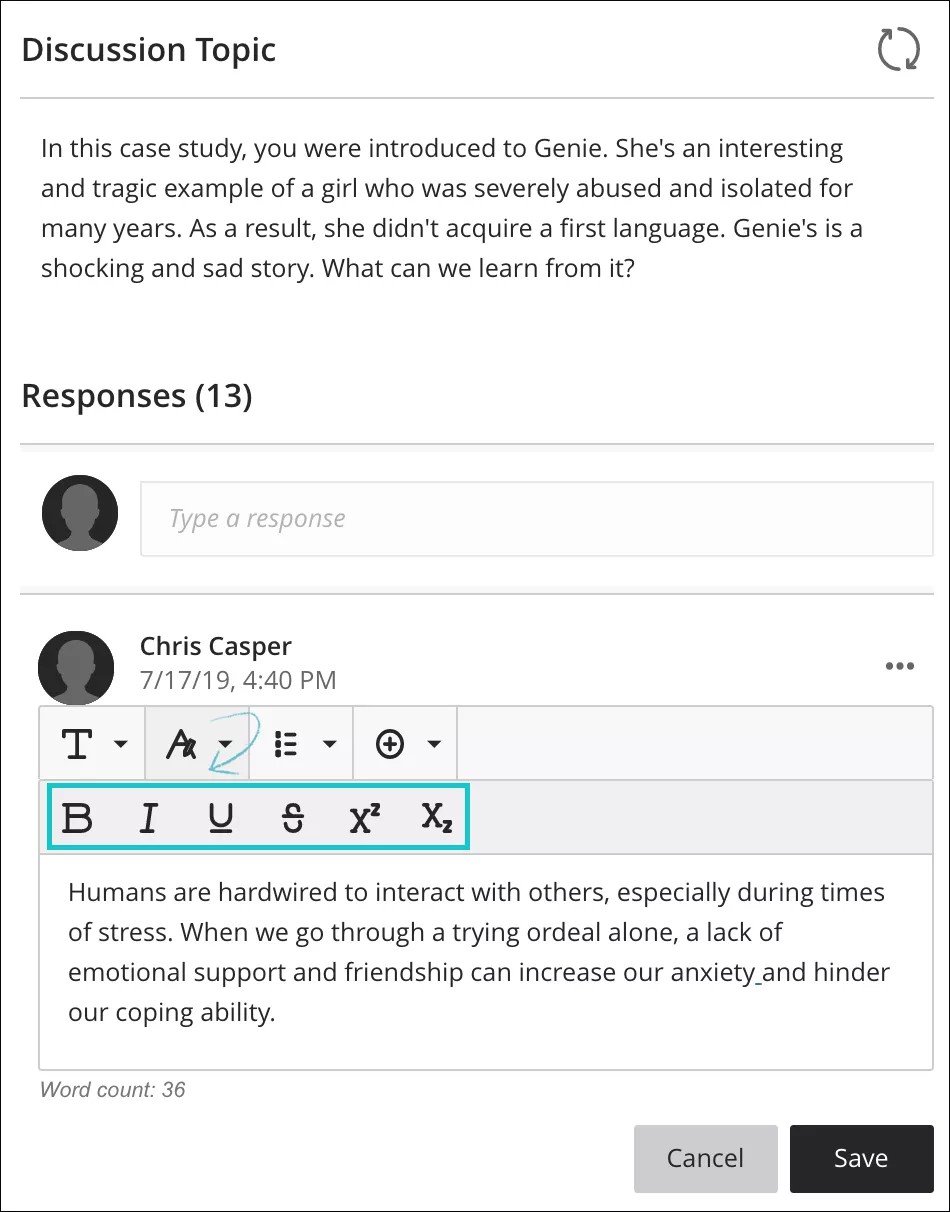
注記
キーボードを使用してエディタツールバーに移動する場合は、[Alt]+[F10]を押します。Macの場合は、[Fn]+[Alt]+[F10]を押します。最上段の行の左端のアイコンがフォーカスされています。左右の矢印キーを使って、前後に移動することができます。上下の矢印キーでは、別の行に移動できません。矢印キーを使用してその行の最後に移動し、その後、使用可能な上下の次の行に移動します。
エディタのアイコンとオプション
アイコンは各エディタのオプションを表しています。一部のオプションはオプションのメニューに含まれています。
アイコン | オプション | 内容 |
|---|---|---|
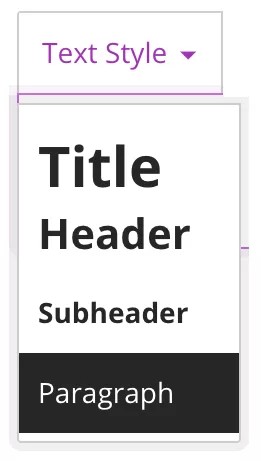 | テキストスタイルメニュー: タイトル ヘッダ サブヘッダー 段落 | 選択したテキストについて、書式設定済みのパラグラフスタイルをリストから選択します。 |
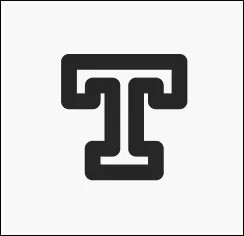 | フォントスタイル | フォントの種類は、Arial、Comic Sans MS、Courier New、Noto、Open Sans、Times New Roman、Verdana から選択できます。 |
 | フォントサイズ | フォントサイズは選択した特定のフォントタイプにデフォルト設定されます。 |
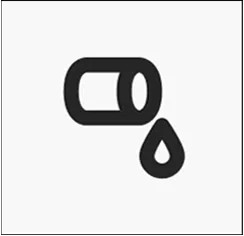 | カラーピッカー (フォントの色) | フォントの色は、黒(デフォルト)、グレー、紫、青、緑、赤から選択できます。 |
 | 太字 | 選択したテキストを太字設定に、または太字設定を解除します。 |
 | 斜体 | 選択したテキストを斜体設定に、または斜体設定を解除します。 |
 | 下線 | 選択したテキストを下線付き文字設定に、または下線付き文字設定を解除します。 |
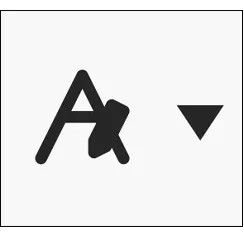 | [テキストオプション]メニュー | テキストオプションセレクターは、上付き文字、下付き文字、取り消し線テキストのオプションを含む2行目のメニューを開きます。 |
 | 表の作成または編集 | 表を追加します。 |
 | 書式スタイル: 取り消し線 | 文字の中央に水平線を引いてテキストを表示します。 |
 | 書式スタイル: 上付き文字 | 選択したテキストを通常のテキストよりやや上の位置に表示します。または選択したテキストを元に戻します。 |
 | 書式スタイル: 下付き文字 | 選択したテキストを通常のテキストよりやや下の位置に表示します。または選択したテキストを元に戻します。 |
 | 配置オプション | テキスト オプション セレクターは、左揃え、中央揃え、右揃え、両端揃えのテキストのオプションを含むドロップダウン メニューを開きます。 |
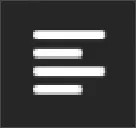 | 左揃え | テキストを左揃えにします。 |
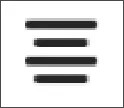 | 中央揃え | テキストを中央揃えにします。 |
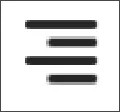 | 右揃え | テキストを右揃えにします。 |
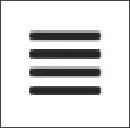 | 両端揃え | テキストを両端揃えにして均等に配置します。 |
 | [リストオプション]メニュー | リストオプションセレクターは、次のオプションを含む2行目のメニューを開きます:選択する番号付きリストと箇条書きリスト。行間隔の選択オプションも含みます。 |
 | リストスタイル: 箇条書きリスト | 箇条書きリストを作成します。 |
 | リストスタイル: 番号付きリスト | 番号付きリストを作成します。 |
 | 行間オプションメニュー | 行の高さのオプションセレクターは、ドロップダウンメニューを開き、シングル、1.15、1.5、およびダブルスペースオプションから選択できます。 |
 | 数式の挿入/編集 | 数式のエディタページを開くか、選択した数式を編集します。 |
 | 元に戻す | 最後に行った操作を元に戻します。 |
 | 書式のクリア | 選択範囲のテキスト全体から現在の書式をクリアします。 |
 | リンクの挿入/編集 | Webサイト、ページ、またはファイルへのURLリンクを追加または編集します。 |
 | ローカルファイルの挿入 | コンピュータまたはデバイスから、エディタに埋め込むファイルをアップロードします。ブラウザで許可されている場合、添付ファイルにすることも、他のテキストと共にインラインで表示することもできます。 |
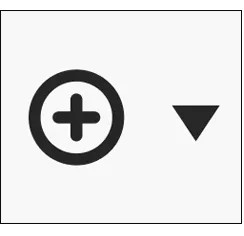 | [コンテンツの挿入]メニュー | コンテンツ セレクターでは、Web の画像、Web のメディア、YouTube™ 動画、クラウド Storage コンテンツ、LTI アイテムの挿入または編集から選択できます。 |
 | Webから画像を挿入/編集 | テキストボックスに画像を埋め込むか、選択した既存の画像を編集します。URLから画像を追加できます。 |
 | Webからメディアを挿入/編集 | YouTube™またはVimeo™チャンネルの動画のURLを追加または編集し、エンタープライズ向けOffice365ファイルを埋め込みます。ご注意 : Vimeoメディアファイルのプライバシー設定が[記載なし]の場合、埋め込みや共有を機能させるには、プライバシーハッシュ (動画URLの末尾に追加される数字のセット) を含める必要があります。 |
 | YouTube動画の挿入 | 外部コンテンツプロバイダのYouTubeでホストされるコンテンツを参照して追加します。 |
 | クラウドストレージから挿入 | クラウドストレージアカウントからコンテンツを参照して追加します。 |
 | LTI項目を挿入/編集 | 所属教育機関が許可しているファイルやツールをContent Marketから追加することができます。 |
 | 記録の挿入/編集 | お持ちのデバイスカメラとマイクを使用して記録し、ファイルを挿入します。 注記アセスメントのフィードバックエリアで教員のみが利用できます。利用可能なツールは、所属教育機関によって管理されています。 |
 | コードの挿入/編集 | Python、Java、JavaScript、Kotlin、R、PHP、Go、C、Swift、C#、HTML の 11 種類のプログラミング構文がサポートされています。 |